如何在Flash中创建动画-在Flash中创建动画方法
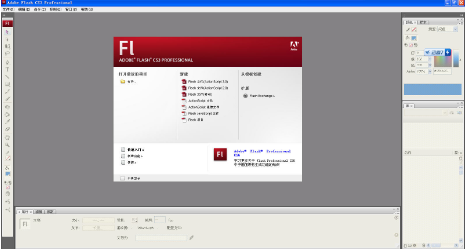
在Flash中创建动画可以通过以下几个步骤来实现。以下是基于Flash CS6版本的教程,但其他版本的操作步骤也大致相同:
### 1. 创建新项目
- **打开Flash软件**:启动Flash CS6。
- **创建新文档**:点击“文件” > “新建”,选择“Flash文档”,然后点击“确定”。
### 2. 设置文档属性
- **调整文档属性**:右键点击时间轴下方的空白区域,选择“文档属性”。在这里,你可以设置舞台的尺寸、背景颜色和帧速率(动画的速度)。
### 3. 绘制或导入元素
- **使用工具栏绘制**:在左侧的工具栏中选择绘图工具(如矩形、椭圆、铅笔等),在舞台上绘制你的动画元素。
- **导入元素**:如果你已经有现成的图像或其他元素,可以选择“文件” > “导入” > “导入到舞台”或“导入到库”来导入这些元素。
### 4. 转换为元件
- **选择元素**:使用选择工具(V键)选择你绘制或导入的元素。
- **转换为元件**:点击“修改” > “转换为元件”,或者按下F8。在弹出的对话框中,为元件命名,并选择类型(影片剪辑、按钮、图形),然后点击“确定”。
### 5. 创建关键帧
- **插入关键帧**:在时间轴中,点击你需要的关键帧位置(例如第30帧),右键选择“插入关键帧”。关键帧是动画中重要的帧,表示动画的一个重要状态。
- **移动元素**:在新插入的关键帧中,将你的元件拖动到目标位置,以创建运动效果。
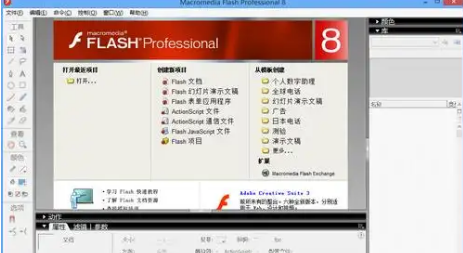
### 6. 创建补间动画
- **选择帧范围**:在时间轴中,按住Ctrl键并点击以选择两个关键帧之间的所有帧。
- **创建补间**:右键点击选中的帧,选择“创建补间动画”(对于形状补间,选择“创建补间形状”)。这将使Flash自动生成两个关键帧之间的过渡效果。
### 7. 测试动画
- **测试影片**:点击“控制” > “测试影片”或按下Ctrl+Enter。这将播放你的动画,以便你检查效果。
### 8. 导出动画
- **导出为SWF**:点击“文件” > “导出” > “导出影片”,选择导出格式(通常是SWF),然后点击“确定”。
- **导出为其他格式**:你也可以选择其他格式(如GIF、MP4等),根据需要进行导出。
### 额外提示
- **添加声音和文本**:你可以通过“库”面板添加声音文件,并使用文本工具在舞台上添加文本。
- **使用遮罩层**:创建遮罩效果可以帮助你实现一些高级动画效果,如局部显示等。
通过以上步骤,你可以创建一个基本的Flash动画。随着你对Flash软件的熟悉程度增加,你可以尝试更复杂的动画效果和技术。
大米软件园版权声明:以上内容均为本站原创,未经允许不得转载!










